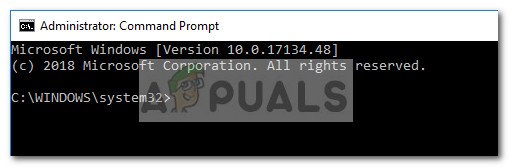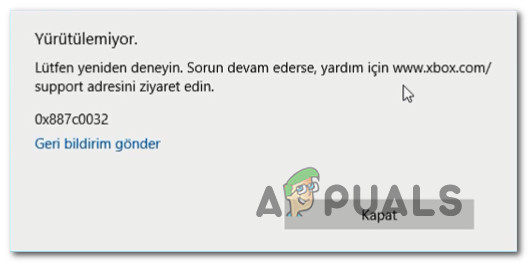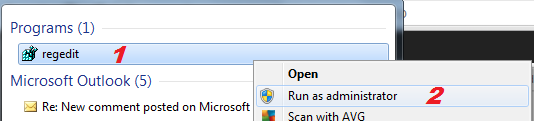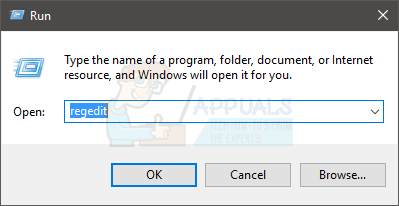So ändern Sie die Standard-Dialer-App auf Mi Max- und Android-Smartphones
Standardmäßig ist das Android-Betriebssystem recht restriktiv, wenn es darum geht, Standard-Apps zu ändern. Der Versuch, die Kontakte oder die Dialer-App auf dem Mi Max zu ändern, ist beispielsweise nicht so einfach wie das Ändern der Standard-Launcher-App.
Während es eine Option zum Ausschalten der Standard-Launcher-App gibt, ist die Option “Standardeinstellungen zurücksetzen” für Dialer-Apps nicht verfügbar. Technisch gesehen gibt es für das Android-Betriebssystem keine Standard-Dialer-App. Sie können sie jedoch so einrichten, dass alle Anrufe über einen alternativen Dialer eingehen, indem Sie die folgenden Schritte ausführen.
Schritt 1 – Deaktivieren Sie Ihre Old Dialer App
Da Sie die Standardeinstellungen für die Dialer-App auf dem Mi Max und anderen Android-Smartphones nicht löschen können, müssen Sie die Schritte ausführen, um stattdessen Ihre alte Dialer-App zu deaktivieren. Keine Sorge – Sie können es auf Knopfdruck wieder aktivieren, wenn mit Ihrer neuen Dialer-App nichts funktioniert.
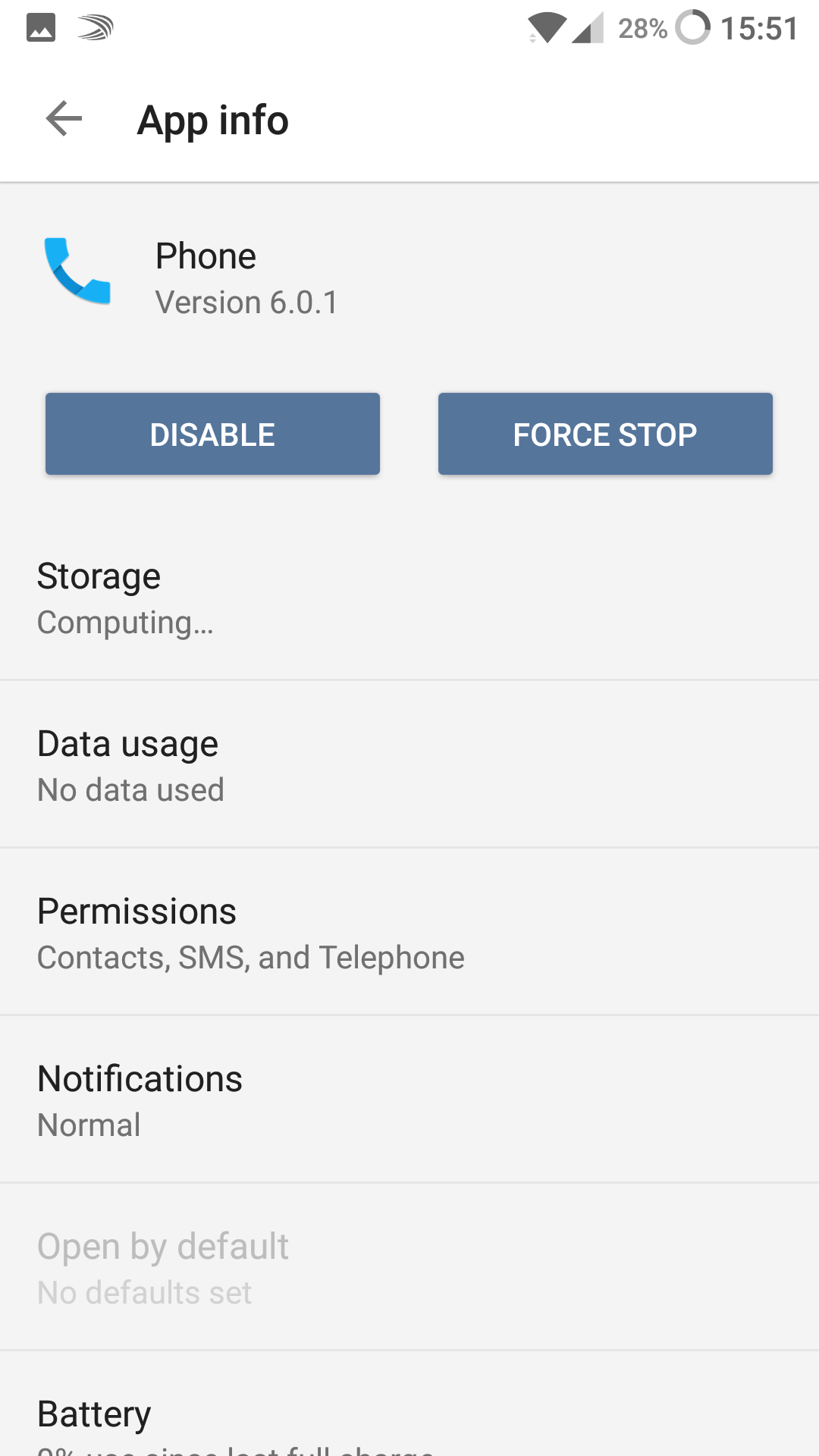
Führen Sie die folgenden Schritte aus, um Ihre alte Dialer-App zu deaktivieren.
- Öffnen Sie die Einstellungen-App
- Tippen Sie auf die Option “Apps”
- Scrollen Sie nach unten und Tippen Sie auf die ‘Telefon’-App
- Auf der nächsten Seite Tippen Sie auf die blaue Schaltfläche “Deaktivieren”
Auf diese Weise wird Ihre Standard-Dialer-App deaktiviert. Dies bedeutet, dass eingehende Anrufe von dieser Anwendung nicht entgegengenommen werden. Sie sollten auch beachten, dass jede Erwähnung der Telefon-App von Ihrem Smartphone-Betriebssystem verschwindet.
Der einzige Ort, an dem Sie Hinweise auf die Standard-Telefon-App finden können, besteht darin, dieselben Einstellungen> Apps> Telefonroute zu befolgen. Auf diese Weise können Sie die Telefon-App bei Bedarf erneut aktivieren.
Schritt 2 – Verwenden Sie die Ersatz-Dialer-App
Nachdem die Standard-Dialer-App deaktiviert wurde, müssen Sie Ihre Ersatz-Dialer-App anstelle Ihrer Standardanwendung einsetzen. Führen Sie die folgenden Schritte aus, damit Ihre Ersatz-App genauso zugänglich ist wie Ihre Standard-Dialer-App.
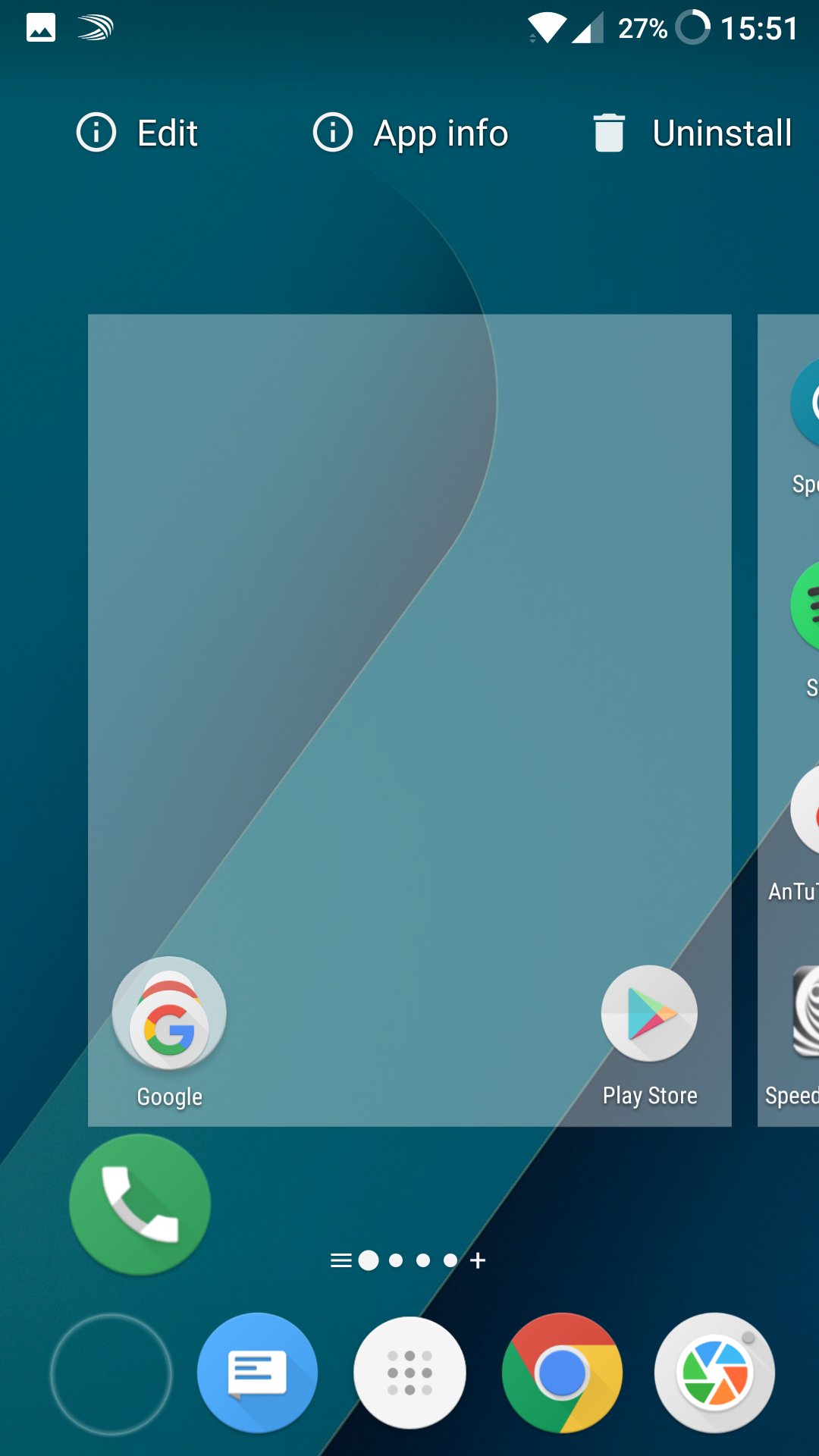
- Öffnen Sie Ihr App-Menü
- Suchen Sie nach Ihrer neuen Dialer-App
- Drücken Sie lange auf die Dialer-App und verschieben Sie sie in die App-Leiste am unteren Rand Ihres Displays
Sie sollten jetzt Zugriff auf Ihre neue Ersatz-Dialer-App haben und diese von Ihrem Betriebssystem als Standard-App behandelt werden. Bevor Sie fortfahren, sollten Sie einige Tests durchführen, um sicherzustellen, dass Ihre Anwendung wie beabsichtigt funktioniert.
- Bitten Sie einen Freund, Sie anzurufen, um sicherzustellen, dass Ihr Telefon den Hörer abhebt
- Lassen Sie den Freund eine Voicemail hinterlassen, um sicherzustellen, dass Ihre neue App Voicemail verarbeitet
- Versuchen Sie, eine andere Nummer anzurufen, um sicherzustellen, dass das Wählen anderer ordnungsgemäß funktioniert
Wenn Sie feststellen, dass Ihre Ersatz-Dialer-App nicht wie beabsichtigt funktioniert, können Sie die folgenden kurzen Schritte ausführen, um zu Ihrem Standard-Dialer zurückzukehren.
- Öffnen Sie das Einstellungsmenü
- Apps öffnen
- Suchen Sie Ihre Ersatz-Dialer-App und tippen Sie darauf
- Tippen Sie auf Deinstallieren
- Gehen Sie zurück zur Apps-Liste und tippen Sie auf die Standard-Telefon-App
- Tippen Sie auf die blaue Schaltfläche “Aktivieren”